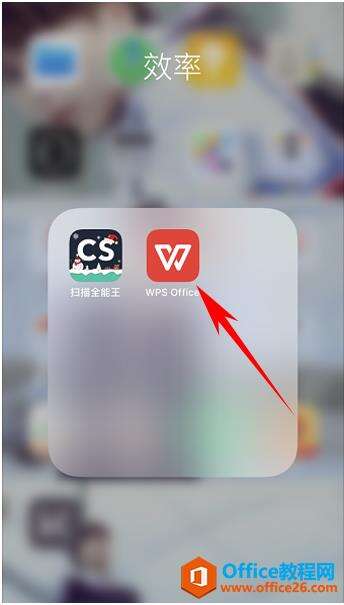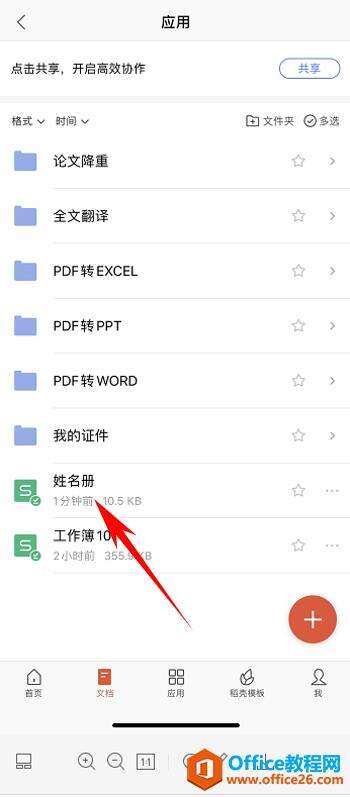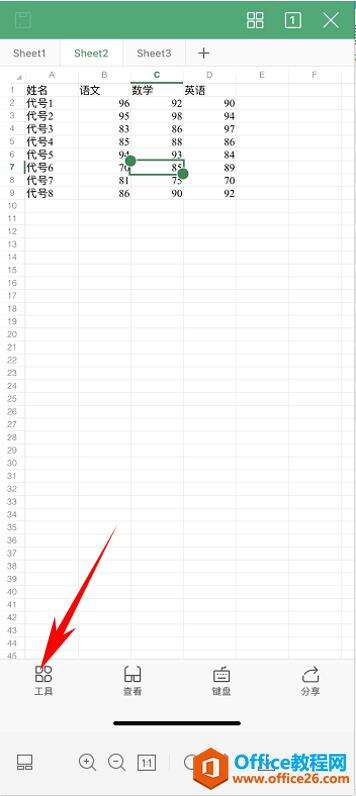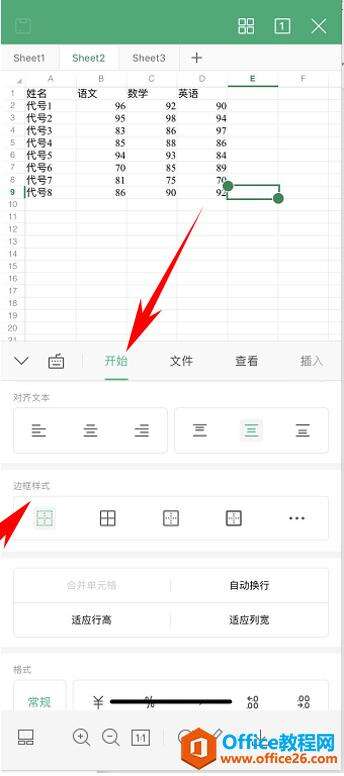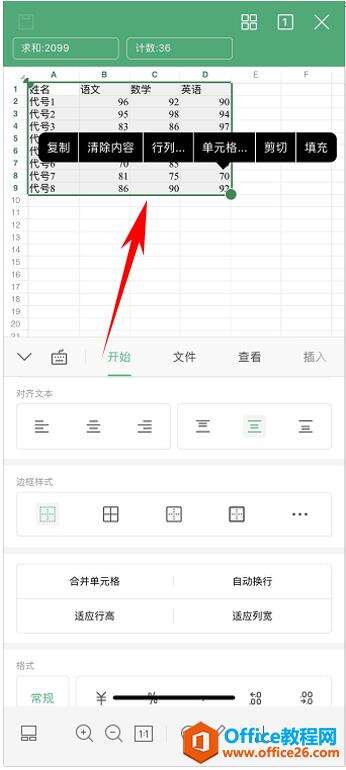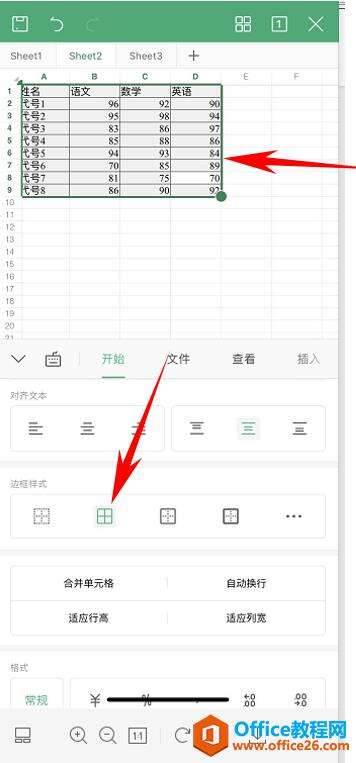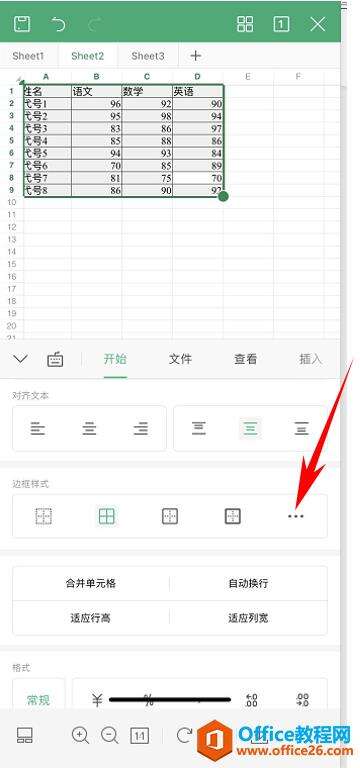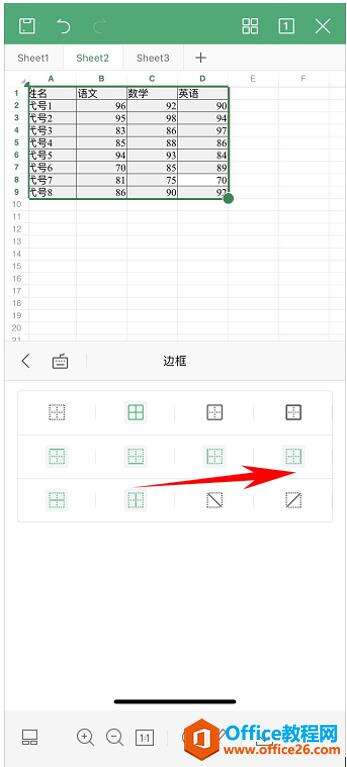如何给WPS Office 手机版表格添加框线
办公教程导读
收集整理了【如何给WPS Office 手机版表格添加框线】办公软件教程,小编现在分享给大家,供广大互联网技能从业者学习和参考。文章包含250字,纯文字阅读大概需要1分钟。
办公教程内容图文
我们打开或新建一个表格:
表格打开后我们便看到数据,然后选择“工具”:
在工具选项中,找到开始,并在下方工具栏中可以看到边框样式选项:
我们选中左右的单元格:
点击边框样式中的边框,我们便可看到表格中添加了边框:
我们选择“。。。”:
选择后,可以看到更多的表格边框样式,选择自己需要的:
办公教程总结
以上是为您收集整理的【如何给WPS Office 手机版表格添加框线】办公软件教程的全部内容,希望文章能够帮你了解办公软件教程如何给WPS Office 手机版表格添加框线。
如果觉得办公软件教程内容还不错,欢迎将网站推荐给好友。